„Room EQ Wizard“ arba „REW“ yra kambario akustinė programinė įranga, kurią turėtų išbandyti visi muzikos pasaulio apsėstieji, tobulinantys savo garso inžinerijos įgūdžius. Tai nemokama „Java“ programinė įranga, atliekanti kambario akustinę analizę. Jis matuoja ir analizuoja kambario ir garsiakalbio atsakymus dėl naudojamų garso nustatymų.
Nesvarbu, ar esate jaukiame namų kino teatre, ar muzikos ar kino studijoje, ar pritaikytoje klausymo salėje, norėsite, kad ši garso aplinka akustiškai reaguotų tobulai. Norėdami pasiekti tokį tikslą, „REW“ optimizuos šią akustiką taip, kad galėtumėte nustatyti idealią žemų dažnių kolonėlių ir garsiakalbių klausymo padėtį.
Kad REW galėtų patogiai dominuoti savo patikimais inžinerijos tikslais, jis turi paryškinti tam tikrus bruožus ir ypatybes, susijusias su savo funkcinių įrankių rinkiniu, išvardytu taip:
-
Jis generuoja reikiamus garso bandymo signalus.
-
Jis apskaičiuoja Thiele-Small parametrus.
-
Apskaičiuoja aidėjimo laiką
-
Atsižvelgia į modalinius rezonansus, apskaičiuodamas jų atitinkamus dažnius ir skilimo laiką
-
Generuojami RTA arba realaus laiko analizatoriaus grafikai
-
Jis sukuria energijos ir laiko kreives bei spektrogramas, krioklius, spektrinį skilimą ir grupės vėlavimo grafikus, palaiko fazių generavimą ir taip pat matuoja iškraipymus.
-
Matuoja impulsų ir dažnio reakcijas
-
Matuoja varža ir EPL
-
Palaiko ekvalaizerio atsakymų rodymą. Čia automatiškai koreguojami parametrinio ekvalaizerio nustatymai. Šie koregavimai, kurie neutralizuoja kambario režimo efektus, yra atsakingi už idealių tikslinės kreivės reguliavimo atsakų sukėlimą.
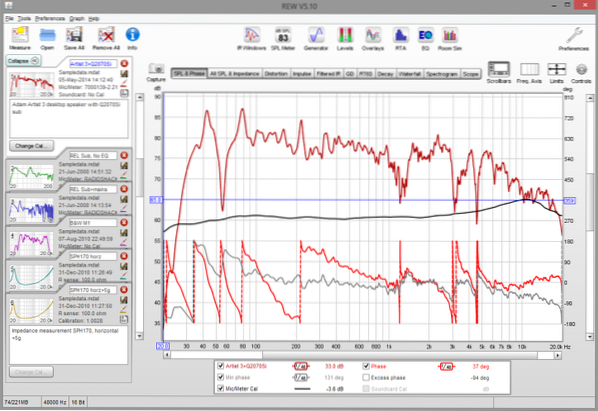
Nesijaudinkite dėl Einšteino frazių, naudojamų apibūdinant funkcinius REW tikslus, nes jei šis mokomasis straipsnis atkreipė jūsų dėmesį, tada turite idėją apie jų pasekmes.
REW įranga
Jums taip pat gali kilti klausimas apie geriausią garso įrangą, kuri suderinama su „REW“. Kalibruotas USB mikrofonas idealiai tinka paprasčiausiam akustinių matavimų konfigūracijos tikslui. Funkcinė kalibruoto USB mikrofono programa turėtų būti sukonfigūruota kartu su kompiuterio HDMI išvestimi arba mikrofonu. Jei ketinate išbandyti REW veikimą per analoginį matavimo mikrofoną, ideali sąsaja būtų ta, kuri įgyvendintų fantominę galią ir mikrofono stiprintuvą.
„REW“ diegimas „Linux“
Dabar, kai jau susipažinote su pagrindiniu REW, kitas šio straipsnio vadovėlio žingsnis yra mokymasis, kaip jį įdiegti ir konfigūruoti įvairiose „Linux“ aplinkose ar vietovėse. Prieš pradedant diegti yra keli sistemos reikalavimai, kuriuos turite atitikti ir įvykdyti. Mes galime juos išvardyti taip:
-
Mažiausias „Linux“ įrenginio ekrano skiriamoji geba turėtų būti 1024 X 768
-
Mažiausias ir rekomenduojamas kompiuterio RAM arba pagrindinė atmintis turėtų būti atitinkamai 1 GB ir 4 GB ar daugiau.
-
Kad REW galėtų patogiai veikti jūsų „Linux“ sistemoje, jums reikia „Java Runtime Environment“ (JRE) 7 ar naujesnės versijos. JRE yra būtina norint išbandyti, paleisti ir įdiegti „Java“ programas, bet nebūtinai jas kurti. Štai kodėl nereikės įdiegti ir konfigūruoti JDK, kai mes nesukursime jokios „Java“ programos.
-
Priklausomai nuo naudojamų ekvalaizerių, gali tekti nustatyti filtrus per „Midi“ ryšį. „Linux“ palaiko „mid-comms“, jei įdiegta ir sukonfigūruota „Tritonous“, „Java Sound“ API kategorija.
„REW“ diegimas jūsų mėgstamoje „Linux“ distro versijoje yra paprastas ir tyčiojasi iš to paties diegimo požiūrio kiekvienam „Linux“ paskirstymui, kaip matysime. Pagrindinis skirtumas, išskiriantis tai, kaip mes įdiegiame REW skirtinguose „Linux“ skyriuose, yra sąlyga, kad jūsų „Linux“ sistemoje turi būti „Java Runtime Environment“ (JRE). Mes negalime įdiegti „Java“ vykdymo laiko aplinkoje skirtinguose „Linux“ distroso centruose taikydami tą patį metodą kaip ir „REW“. „Java Runtime Environment“ yra skirtingai supakuota skirtingiems „Linux“ distronams.
„REW Linux“ diegimo platformos, aprašytos šiame vadovėlio straipsnyje, yra „Ubuntu“, „Fedora“ ir „Manjaro Linux“ paskirstymai. Šios diegimo taisyklės taip pat taikomos išvardytiems distro skoniams.
„Room EQ Wizard“ diegimas „Ubuntu“
Kadangi „REW“ yra „Java“ programa, pirmas diegimo žingsnis yra JRE („Java Runtime Environment“) sukūrimas, kad būtų palaikomas REW diegimas mūsų „Ubuntu Linux“ platintuve. Atkreipkite dėmesį, kad mums reikia įdiegti tik JRE, o ne JDK („Java Development Kit“) ar „OpenJDK“. Ši komanda turėtų turėti JRE įdiegtą jūsų Ubuntu pagrįstose distros. Atidarykite terminalą ir jį vykdykite.
$ sudo apt install default-jre
„Ubuntu“ paketų tvarkyklė atneš naujausią JRE versiją, prieinamą jūsų „Ubuntu“ sistemai. Jei dėl kokių nors priežasčių turite dirbti su konkrečia JRE versija, pvz., 7 versija, galite ją nurodyti komandų eilutėje taip:
$ sudo apt install default-7-jre
Jei nenorite naudoti argumento numatytasis-jre komandų eilutėje galite atlikti tą pačią komandą naudodami nurodytą JRE versiją taip.
$ sudo apt įdiekite openjdk-7-jre
Kitas žingsnis yra atsisiųsti „REW Linux“ diegimo failą. Ši nuoroda yra tiesiogiai sugeneruota iš „Room EQ Wizard“ oficialios svetainės, todėl neturėtumėte per daug jaudintis dėl „REW“ diegimo failo šaltinio. Atsisiųstame faile bus .sh prailginimas. Turime vykdyti šį failą ir dėl šios priežasties mūsų „Linux“ sistema padės mums nustatyti reikalingą vykdymo leidimą atsisiųstam REW failui per šias komandų eilutės sekas. Šios komandos daro prielaidą, kad atsisiuntėte 5 versiją.19 iš REW. Taip pat įsitikinkite, kad jūsų „Linux“ terminalas yra atidarytas tame pačiame katalogo kelyje, iš kurio atsisiuntėte „REW Linux“ diegimo programa failą.
$ chmod 777 REW_linux_5_19.sh
$ sudo ./ REW_linux_5_19.sh
Paskutinė komanda įdiegs ir sukonfigūruos „REW“ jūsų „Ubuntu“ sistemoje. Norėdami jį paleisti ir sąveikauti su jo sąsaja, galite atlikti šią komandą savo terminale.
$ roomeqwizard
„Room EQ Wizard“ diegimas „Fedora“
Kadangi „REW“ yra „Java“ programa, pirmiausia reikia įdiegti JRE („Java Runtime Environment“), kuri palaikys REW diegimą mūsų „Fedora Linux“ distributore. Atkreipkite dėmesį, kad mums reikia įdiegti tik JRE, o ne JDK („Java Development Kit“) ar „OpenJDK“.
Norėdami įdiegti „Oracle JRE“ savo „Fedora“ sistemoje, pirmiausia turite atsisiųsti jos diegimo programą iš „Java SE 8“ oficialios „Oracle“ svetainės skiltį. Rasite pažymėtą kaip JRE Atsisiųsti, ir jūs galite tiesiogiai pasiekti jo diegimo failą naudodami šią JRE atsisiuntimo nuorodą. Kadangi naudojate „Fedora“, jūsų JRE pakete turėtų būti .rpm failo plėtinys. Priklausomai nuo sistemos architektūros, nesvarbu, ar naudojate 64 bitų, ar 32 bitų sistemą, pagarbiai naudokite šias atsisiuntimo nuorodas.
JRE atsisiuntimo nuoroda, skirta „Linux x86 RPM“ paketui
JRE atsisiuntimo nuoroda, skirta „Linux x64 RPM“ paketui
Atidarykite terminalą arba komandinę eilutę tame pačiame aplanke, kuriame atsisiuntėte suderinamą JRE .aps./min failas. Mes naudosime Yum komanda atsisiųsto JRE failo įdiegimui mūsų „Fedora“ sistemoje. Įsitikinkite, kad įvedėte tikslų failo pavadinimą .rpm diegimo programa, kurią atsisiuntėte, o ne ta, kuri pateikta šiame mokymo programos straipsnyje.
$ sudo yum įdiekite jre-8u271-linux-x64.aps./min
Alternatyvus diegimo būdas yra komanda rpm.
$ sudo rpm -ivh jre-8u27-linux-x64.aps./min
Diegimo programa sukurs katalogo kelią, vadinamą / usr / java, iš kurio jis saugos jūsų įdiegtus JRE failus. Jei norite žinoti įdiegtą JRE versiją, naudokite CD komanda ir naršykite šiame kataloge, tada naudokite ls komanda. Jame bus nurodyta JRE versija, kurią šiuo metu naudojate. Norėdami pakeisti savo terminalo JRE versiją, naudokite šią komandą:
$ java -versija
Pagal „Fedora“ sistemą jūsų operacinei sistemai gali prireikti papildomų konfigūracijų, kad būtų galima efektyviai įgyvendinti „Oracle JRE“ funkcijas saugos priemonėms. Šioms konfigūracijoms reikia nustatyti įdiegtą „Oracle JRE“ naudojant alternatyvų komanda.
$ alternatyvos --install / usr / bin / java / java / usr / java / your_jre_version / bin / java 20000
Pakeiskite tavo_jre_versija dalis komandos eilutės su tikrąja JRE versija, kurią anksčiau radote naudodami ls komanda arba pasirinktinai java -version komanda.
Vėliau vykdykite šią komandą.
$ alternatyvos --config java
Ši komanda yra naudinga jungiklio komanda ir vaidina svarbų vaidmenį, ypač jei jūsų sistemoje jau įdiegėte ir sukonfigūravote „OpenJDK“, bet neleidote, kad jūsų įdiegtas JRE būtų vykdomas ar funkcinis prioritetas. Komanda išleidžia „Oracle“ pagrindu sukurtas „Java“ programas, veikiančias jūsų sistemoje, pasirinkus numatytąją. Norėdami pereiti prie numatytosios „Java“ programos, kurią norite naudoti, galite naudoti pateiktą komandinės eilutės sąsają; šiuo atveju JRE. Jei numatytoji veikia „Java“ programa yra JRE, nereikia daryti jokių pakeitimų.

Kitas žingsnis - atsisiųsti „REW Linux“ diegimo programos failą. Ši nuoroda yra tiesiogiai sugeneruota iš „Room EQ Wizard“ oficialios svetainės, todėl neturėtumėte per daug jaudintis dėl „REW“ diegimo failo šaltinio. Atsisiųstame faile bus .sh prailginimas. Turime paleisti šį failą ir dėl šios priežasties mūsų „Linux“ sistema padės mums nustatyti reikiamą vykdymo leidimą atsisiųstam REW failui per šias komandų eilutės sekas. Šios komandos daro prielaidą, kad atsisiuntėte 5 versiją.19 REW. Taip pat įsitikinkite, kad jūsų „Linux“ terminalas yra atidarytas tame pačiame katalogo kelyje, iš kurio atsisiuntėte „REW Linux“ diegimo programa failą.
$ chmod 777 REW_linux_5_19.sh
$ sudo ./ REW_linux_5_19.sh
Paskutinė komanda įdiegs ir sukonfigūruos REW jūsų „Fedora“ sistemoje. Norėdami jį paleisti ir sąveikauti su jo sąsaja, galite atlikti šią komandą savo terminale.
$ roomeqwizard
„Room EQ Wizard“ diegimas „Manjaro“
Kadangi „REW“ yra „Java“ programa, pirmiausia reikia įdiegti JRE („Java Runtime Environment“), kuri palaikys REW diegimą mūsų „Manjaro“ ir „Arch Linux“ skyriuose. Atkreipkite dėmesį, kad mums reikia įdiegti tik JRE, o ne JDK („Java Development Kit“) ar „OpenJDK“.
Ši „REW“ diegimo instrukcijos dalis skirta „Linux“ vartotojams, kurie mėgsta „Manjaro“ patogumą ir daugybę funkcijų. Mes naudosime Pacmano komanda atlikti reikiamą JRE diegimą. Kadangi mes aiškiai pasakėme, kad norime paleisti „Java“ programą savo „Linux“ platformoje, o ne ją kurti, nereikės įdiegti JDK. Pagrindinės paketo galimybės, kurias turėtume apsvarstyti „Manjaro“, yra JRE be galvos ir Visas JRE. JRE be galvos yra naudinga, jei „Java“ programoms, kurias ketinate paleisti, nereikia GUI, todėl joje turi būti nurodytas minimalus „Java“ vykdymo laikas. Norint patogiai dirbti su „REW“ mūsų „Manjaro“ sistemoje, pirmiausia turime nustatyti visą „JRE“ paketo diegimą.
$ sudo pacman -S jre-openjdk-begalvis jre-openjdk
Ši komandų eilutė įdiegia „Headless“ ir „Full JRE“, kad „Manjaro“ sistema būtų šiek tiek lanksti. Kas žino, vėliau jums gali prireikti „Headless JRE“ paketo, kai norite naršyti kitas „Java“ programas savo „Manjaro“ sistemoje.
Arba galite nurodyti norimą JRE versiją ir įdiegti ją taip: Yay komanda.
$ yay -S jre14
Arba šios nuorodos į oficialią „Oracle“ svetainę turėtų padėti atsisiųsti reikiamą JRE diegimo failą, pagrįstą jūsų sistemos architektūra.
„JRE Linux x86“ suglaudintas archyvas
„JRE Linux x64“ suglaudintas archyvas
Šių failų diegimas turėtų būti atliekamas tiesiai per šias komandas. Kadangi mes susiduriame su „tarball“ failu, turime jį išpakuoti ir įdiegti. Nepamirškite būti tame pačiame katalogo kelyje kaip ir atsisiųstas JRE suglaudintas archyvas.
$ pacman -U jre-8u271-linux-x64.degutas.gz
32 bitų sistemos vartotojams:
$ pacman -U jre-8u271-linux-i586.degutas.gz
Kitas žingsnis - atsisiųsti „REW Linux“ diegimo programos failą. Ši nuoroda yra tiesiogiai sugeneruota iš „Room EQ Wizard“ oficialios svetainės, todėl neturėtumėte per daug jaudintis dėl „REW“ diegimo failo šaltinio. Atsisiųstame faile bus .sh prailginimas. Turime paleisti šį failą ir dėl šios priežasties mūsų „Linux“ sistema padės mums nustatyti reikiamą vykdymo leidimą atsisiųstam REW failui per šias komandų eilutės sekas. Šios komandos daro prielaidą, kad atsisiuntėte 5 versiją.19 iš REW. Taip pat įsitikinkite, kad jūsų „Linux“ terminalas yra atidarytas tame pačiame katalogo kelyje, iš kurio atsisiuntėte „REW Linux“ diegimo programa failą.
$ chmod 777 REW_linux_5_19.sh
$ sudo ./ REW_linux_5_19.sh
Paskutinė komanda įdiegs ir sukonfigūruos „REW“ jūsų „Manjaro“ sistemoje. Norėdami jį paleisti ir sąveikauti su jo sąsaja, galite atlikti šią komandą savo terminale.
$ roomeqwizard
Baigiamoji pastaba
Įdomi „REW Java“ programinės įrangos naudojimo funkcija yra diagnostikos žurnalų skirtukų laikymas. Šiuos žurnalus galite pasiekti iš sistemos vartotojo Pagrindinis katalogas. Šie žurnalai praneša vartotojui apie įvykius, įvykusius per paskutinius 10 paleisties įrenginių, kad būtų įtraukti sugeneruoti įspėjimai ir klaidų pranešimai. Jo sąsaja Pagalba> Apie REW meniu pateikia išsamų diagnostinį įvertinimą. Dabar galite rasti labai reikalingą komfortą muzikos pasaulyje ar savo garso inžinerijos užsiėmimuose, kai jau esate susipažinę su REW nustatymo savo mėgstamiausiuose „Linux“ diskotekose žingsniais.
 Phenquestions
Phenquestions


